来源:小编 更新:2025-01-23 14:46:13
用手机看
亲爱的电脑迷们,你是否曾想过,在Windows系统上也能轻松运行安卓应用?没错,这就是今天我要跟你分享的神奇功能——安卓子系统!它就像一个魔法师,让你的电脑瞬间变身成为安卓手机,让你在电脑上畅玩各种安卓游戏和应用。那么,安卓子系统是干啥用的呢?别急,让我带你一探究竟!
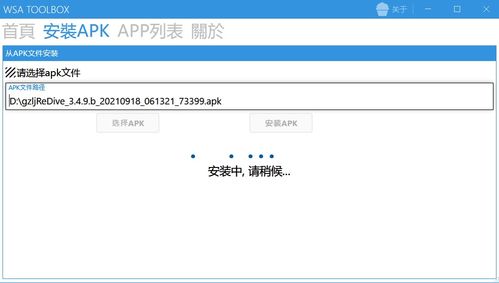
想象你正在用电脑办公,突然需要查看手机上的某个应用,或者处理一些手机上的事务。这时,你可能会觉得有些麻烦,因为需要频繁地在电脑和手机之间切换。而有了安卓子系统,这一切都变得简单了!
安卓子系统,全称Windows Subsystem for Android,是微软为Windows 11系统推出的一项新功能。它允许你在电脑上直接安装和运行安卓应用,无需安装任何第三方模拟器或虚拟机。这样一来,你就可以在电脑上轻松使用微信、抖音、淘宝等安卓应用,享受无缝的跨平台体验。
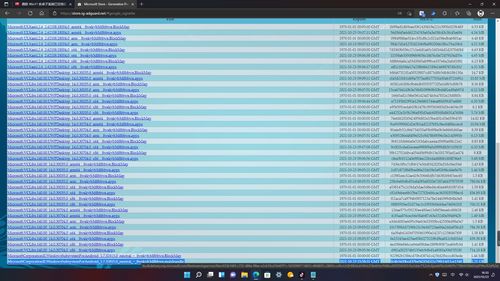
那么,如何安装安卓子系统呢?其实,过程非常简单,只需按照以下步骤操作即可:
1. 确保你的Windows 11版本为22000.xxx或更高版本。你可以通过“设置”>“系统”>“关于”来查看你的Windows版本。
2. 硬件必须支持并启用BIOS/UEFI虚拟化。你可以通过进入BIOS设置来启用虚拟化功能。
3. 确保微软商店版本为22110.1402.6.0或更高版本。你可以通过“设置”>“应用”>“微软商店”来检查版本,并升级到最新版本。
4. 开启Windows虚拟化支持。进入“设置”>“应用”>“可选功能”>“更多Windows功能”,勾选“Hyper-V”和“虚拟机平台”两个选项。
5. 下载离线安装包。你可以通过以下链接下载安装包:https://store.rg-adguard.net/
6. 安装子系统。右键单击Windows图标,打开“PowerShell(管理员)”或“终端(管理员)”,输入以下命令:
```
Add-AppPackage -Path WSA安装包路径
```
等待安装完成后,重启电脑。

安装完安卓子系统后,你就可以在微软商店中搜索并安装你喜欢的安卓应用了。与传统的安卓模拟器相比,安卓子系统具有以下优势:
1. 性能更优:安卓子系统在Windows 11系统上运行,性能更优,响应速度更快。
2. 兼容性更好:安卓子系统对APK的兼容性更好,可以运行更多安卓应用。
3. 多窗口、多任务:安卓子系统支持多窗口、多任务操作,让你在电脑上更高效地使用安卓应用。
4. 自由拖拽缩放:安卓子系统支持自由拖拽缩放,让你在电脑上更方便地使用安卓应用。
安卓子系统是Windows 11系统的一项神奇功能,它让电脑用户在电脑上畅玩安卓应用成为可能。安装和使用安卓子系统非常简单,只需按照上述步骤操作即可。相信随着安卓子系统的不断优化和完善,它将为电脑用户带来更多便利和乐趣。快来试试吧,让你的电脑焕发新的活力!